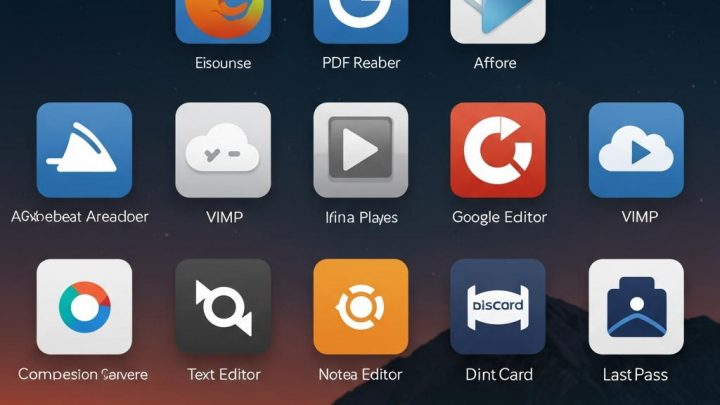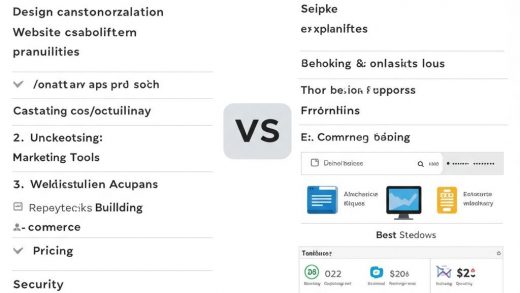윈도우 사용자라면 반드시 설치해야 할 필수 무료 소프트웨어 10가지
윈도우 운영체제는 기본적으로 다양한 애플리케이션을 제공하지만, 솔직히 모든 앱이 최고라고 할 수는 없습니다. 더 나은 도구들이 존재하며, 이러한 도구들을 사용하는 데 돈을 쓸 필요도 없습니다. 이 글에서는 제가 새로운 PC를 사용할 때마다 항상 설치하는 필수 애플리케이션 10가지를 소개합니다. 모두 무료 오픈 소스이며, 윈도우 사용 경험을 즉시 향상시켜 줍니다. 업무 생산성을 높이거나 집에서 PC를 사용하는 방식을 간소화하는 데 도움이 될 것입니다. 게다가 각 앱은 가볍고 불필요한 기능이나 광고 없이 사용자를 존중하며 제 역할을 훌륭하게 수행합니다.
1. Everything: 최고의 파일 검색 도구
Everything은 윈도우에서 사용할 수 있는 최고의 파일 검색 도구입니다. 시작 메뉴나 파일 탐색기의 내장 검색 기능과는 달리, Everything은 PC 내의 모든 파일을 즉시 찾아줍니다. 검색 결과는 파일 이름에 국한되지만, PC에서 원하는 파일을 찾는 데 매우 빠르고 가벼운 방법입니다. 저는 개인적으로 Everything을 없어서는 안 될 필수 도구라고 생각합니다.
2. PowerToys (특히 PowerToys Run)
Microsoft PowerToys는 모든 사용자에게 추천하는 놀라운 도구 모음입니다. 이 패키지에는 유용한 PowerToy가 많이 있으며, 그 중 상당수는 윈도우 내장 기능을 업그레이드한 것처럼 느껴집니다. 예를 들어 Microsoft Word에서 복사한 텍스트를 Markdown 형식으로 변환하여 붙여넣을 수 있는 "Advanced Paste" 도구나, Windows "Snap" 기능을 강화한 FancyZones 등이 있습니다. 하지만 PowerToys 패키지에서 가장 큰 업그레이드는 PowerToys Run일 것입니다. PowerToys Run은 윈도우의 기본 런처를 대체하는 도구입니다. 시작 메뉴 대신 키 조합(예: Windows+Space)을 눌러 실행할 수 있습니다. 시작 메뉴와는 달리 PowerToys Run은 Bing이나 Edge를 강제로 사용하도록 하는 대신 사용자가 선택한 기본 웹 브라우저와 검색 엔진을 존중합니다. 이 이유만으로도 PowerToys Run을 사용할 가치가 충분합니다. OneNote 노트북에서 메모를 찾거나, 창 이름을 기준으로 창을 전환하거나, 브라우저 기록을 검색하는 등 다양한 기능을 수행할 수 있습니다.
3. Open-Shell (Start11이 더 세련됨)
윈도우 시작 메뉴가 마음에 들지 않으신가요? Open-Shell은 완전 무료 오픈 소스 대체 프로그램으로, 윈도우 10과 윈도우 11 모두에서 잘 작동합니다. Open-Shell은 기능이 가장 많은 애플리케이션은 아닙니다. Start11은 확실히 최고의 시작 메뉴 대체 프로그램입니다. Start11은 유료이지만 윈도우 시작메뉴를 매우 세밀하게 커스터마이징 할 수있도록 도와줍니다. 어떤 옵션을 선택하든 시작 메뉴를 사용자 정의하고 개인화할 수 있으며, Microsoft가 윈도우를 업데이트하고 메뉴를 조정할 때 광고나 강제 변경이 표시되지 않습니다. 윈도우 11을 윈도우 10처럼 작동하도록 만들 수 있는 좋은 방법이기도 합니다.
4. EarTrumpet: 간편한 볼륨 조절
개별 앱의 볼륨을 조절해야 하는 경우가 있으신가요? 특히 온라인 회의에 참여할 때 저는 그런 경우가 많습니다. 윈도우에도 이 기능이 있지만, 몇 번의 클릭과 스크롤을 거쳐야 찾을 수 있습니다. EarTrumpet을 사용하면 훨씬 쉬워집니다. 설치 후 시스템 트레이 아이콘을 클릭하여 애플리케이션 볼륨 슬라이더에 바로 액세스할 수 있습니다. 간단하죠?
5. ShareX (또는 빠른 스크린샷을 위한 Greenshot)
윈도우 Snipping Tool은 특히 윈도우 11에서 꽤 좋아졌으며, 화면 녹화 기능도 내장되어 있습니다. 하지만 ShareX는 여전히 더 강력하며, 윈도우 10에서도 간편한 화면 녹화 기능을 제공합니다. ShareX는 유용한 기능으로 가득합니다. 문서의 스크롤 스크린샷을 찍거나, 비디오를 녹화하여 애니메이션 GIF로 저장할 수 있습니다. 이미지에 주석을 달 수 있으며, 캡처한 이미지를 완료되면 자동으로 서버에 업로드하도록 구성할 수도 있습니다. ShareX는 스크린샷 캡처를 위한 강력한 도구입니다. 또 다른 고전적인 스크린샷 도구인 Greenshot은 여전히 빠른 스크린샷을 위한 훌륭한 선택입니다. 그러나 ShareX처럼 적극적으로 업데이트되지는 않습니다.
6. Sumatra PDF: 가볍고 빠른 PDF 뷰어
Sumatra PDF는 PDF 파일을 보기 위한 매우 가벼운 앱입니다. 매우 빠른 속도로 실행되며, 깔끔하고 단순한 도구입니다. Adobe가 PDF 코드 "샌드박스"에 사용하는 심각한 보안 기능은 포함되어 있지 않지만, 그럴 필요도 없습니다. 대신 Sumatra PDF는 스크립팅 및 기타 고급 문서 기능을 지원하지 않음으로써 보안을 유지합니다. 다시 말해서, 내장된 코드가 있는 대화형 정부 양식을 작성하려면 다른 PDF 리더가 필요합니다. 하지만 PDF 문서를 옛날 방식으로 읽고 싶다면 Sumatra PDF가 완벽하고 빠릅니다. Sumatra PDF는 PDF 파일이 브라우저에 묻히는 것을 방지하는 데 도움이 됩니다. eBook 파일도 읽을 수 있습니다!
7. NanaZip (또는 7-Zip): 압축 파일 관리
7-Zip은 고전적인 무료 파일 압축 도구입니다. WinRAR 및 WinZip에 대한 광고 없는 대안입니다. RAR 파일, 7Z 파일, TAR 파일 등 거의 모든 파일을 열 수 있습니다. 하지만 7-Zip은 약간 오래되었고, 인터페이스가 구식으로 느껴집니다. 그렇기 때문에 저는 NanaZip을 선호합니다. NanaZip은 7-Zip과 동일한 기본 코드를 기반으로 하지만, 최신 버전의 윈도우에 어울리는 더 현대적인 인터페이스를 제공합니다. NanaZip은 7-Zip과 달리 자동으로 업데이트되므로, 마이크로 관리 없이 항상 최신 보안 패치를 설치할 수 있습니다.
8. Notepad++: 강력한 텍스트 편집기
기본 메모장 애플리케이션은 너무 단순합니다. 윈도우 11에서는 탭과 같은 기능이 추가되어 더 강력해졌지만, Microsoft 계정으로 로그인하라는 메시지가 표시됩니다. Notepad++는 주요 업그레이드입니다. 이 가벼운 텍스트 편집기에는 탭이 있으며(윈도우 10에서도), 프로그래밍 및 스크립팅을 위한 구문 강조 기능을 제공합니다. HTML을 정기적으로 수정해야 하는 경우에도 유용하며, 찾기 및 바꾸기 기능이 잘 작동합니다. Notepad++는 일반 텍스트 파일을 작업해야 할 때 유용한 기능으로 가득 차 있습니다.
9. Paint.NET: 간편한 이미지 편집
Microsoft는 Paint를 더욱 강력하게 만들고 있지만, 솔직히 말해서 AI 이미지 생성 놀이터처럼 느껴지기 시작했습니다. 반면에 Paint.NET은 제가 경력 내내 사용해 온 놀라운 도구이자 비밀 무기입니다. 완전 무료이고 쉽고 가벼운 방법으로 이미지와 스크린샷을 빠르게 편집할 수 있습니다. Paint.NET에는 Paint에 없는 기능이 많이 있으며, 이미지 작업을 수행하기 위한 도구처럼 느껴집니다.
10. VLC 미디어 플레이어 (MusicBee): 최고의 미디어 재생 도구
Microsoft의 기본 미디어 플레이어 앱도 괜찮지만, VLC 미디어 플레이어는 훨씬 좋습니다. 거의 모든 유형의 비디오 또는 오디오 파일을 재생할 수 있습니다. 별도의 구성이 필요하지 않습니다. 또한 유용한 기능으로 가득 차 있지만, 굳이 사용하지 않아도 됩니다. 기본적으로 간단하고 실용적인 미디어 플레이어입니다. 로컬 음악 라이브러리가 있는 경우 MusicBee는 MP3 컬렉션을 관리하기 위한 최고의 라이브러리 스타일 플레이어입니다.
맺음말
이 10가지 무료 소프트웨어는 윈도우 사용 경험을 향상시키고 생산성을 높이는 데 큰 도움이 될 것입니다. 지금 바로 다운로드하여 사용해 보세요!